Sigurno su mnogi od vas barem jednom koristili parametre pokretanja prilikom korištenja osobnih Windows aplikacije, na primjer, kada trebate pokrenuti neku aplikaciju u prozoru. U odgovarajućim postavkama za prozorski način možete napisati parametre “-window” i aplikacija bi se izvodila u prozoru. Iako u samom programu nije bilo prikladnih postavki, parametri pokretanja mogli su se promijeniti kroz svojstva prečaca. Da biste to učinili, morali ste desnom tipkom miša kliknuti prečac programa, odabrati "Svojstva", a zatim upisati odgovarajući redak traženi parametri. Opcije pokretanja igre na Steamu rade na sličan način. Kako biste primijenili bilo koju opciju pokretanja na Steamu, trebate pronaći svoju knjižnicu igara. Ovo se radi putem Glavni izbornik Steam klijent.

Nakon što odete u knjižnicu igara, kliknite na aplikaciju za koju želite postaviti parametre. Nakon toga odaberite "Svojstva".
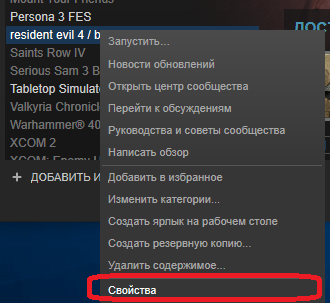
U prozoru koji se pojavi odaberite "Postavi mogućnosti pokretanja".
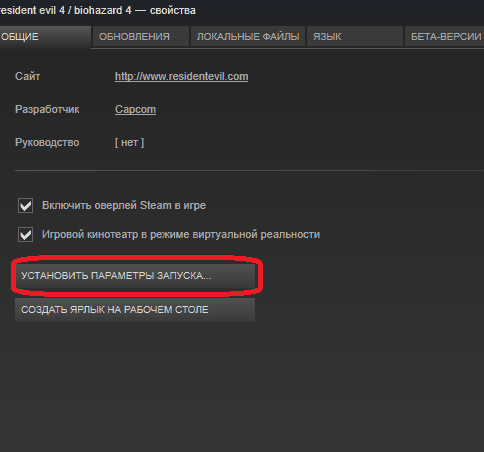
Pojavit će se redak za unos parametara pokretanja. Parametri se moraju unijeti u sljedećem formatu:
U gornjem primjeru unesena su 2 parametra pokretanja: noborder i low. Prvi parametar odgovoran je za pokretanje aplikacije prozorski način rada, a drugi parametar mijenja prioritet aplikacije. Ostali parametri se unose na sličan način: prvo treba unijeti crticu, zatim upisati naziv parametra. Ako trebate unijeti više parametara odjednom, oni su odvojeni razmakom. Vrijedno je uzeti u obzir da ne rade svi parametri u svim igrama. Neke opcije primjenjivat će se samo na određene igre. Gotovo svi poznati parametri rade u igrama iz Valvea: Dota 2, CS:GO, Left 4 Dead. Ovdje je popis najčešće korištenih parametara:
pun - način rada preko cijelog zaslona igre;
-window - prozorski način igre;
-noborder - način rada u prozoru bez ruba;
-low - postavite niski prioritet za aplikaciju (ako na računalu pokrećete nešto drugo);
-high - postavljanje visokog prioriteta za aplikaciju (poboljšava performanse igre);
-refresh 80 - postavite brzinu osvježavanja monitora u Hz. U ovom primjeru postavljeno je na 80 Hz;
-nosound - isključivanje zvuka u igri;
-nosync - onemogući vertikalnu sinkronizaciju. Omogućuje smanjenje kašnjenja unosa, ali slika može postati neglatka;
-konzola - uključite konzolu u igri, s kojom možete unositi razne naredbe;
-siguran - omogućiti siguran način. Može pomoći ako se igra ne pokrene;
-w 800 -h 600 - pokrenite aplikaciju s rezolucijom od 800 x 600 piksela. Možete odrediti vrijednosti koje su vam potrebne;
-ruski jezik—postavite ruski jezik u igri, ako je dostupan.
Pokretanje igre u prozorskom načinu rada relevantno je u slučajevima kada su stare igre instalirane na novim operativnim sustavima. Tada nastaju problemi s rješavanjem problema jer aplikacije objavljene prije mnogo godina rade u užasnoj kvaliteti kada su u potpunosti implementirane. Drugi razlog zašto se igra često prebacuje u način rada s prozorima je tajnost. Brzo prebacivanje između prozora ako vas iznenada omesti posao u uredu - ništa ne može biti lakše. Pogledajmo pobliže kako pokrenuti igru u prozorskom načinu rada, koje metode za to postoje danas i za koje se aplikacije mogu koristiti.
Tipkovnički prečaci za prozorski način rada
Najjednostavniji i na pristupačan način Za većinu igara pokrenite pomoću kombinacije tipki Alt+Enter. Ali nekoliko drugih igara prepoznaje različite tipkovničke prečace. O njima možete saznati u odjeljku "Postavke igre".
Ako igra ne reagira na navedenu kombinaciju tipki, a druge nisu navedene u postavkama, upotrijebite sljedeću metodu.
Kliknite desnom tipkom miša na prečac aplikacije. U retku za adresu napišite "-prozor". Kako bi promjene koje navedete stupile na snagu, morate ih spremiti. Neke igre možda neće odgovoriti na promijenjenu adresu - tada dodajte objekt "-w" u ćeliju.
Kroz postavke možete saznati prečace koji će vam omogućiti minimiziranje igre na prozor. Mogu sadržavati i posebna polja, označavanjem kojih polja zatvorit ćete igru.
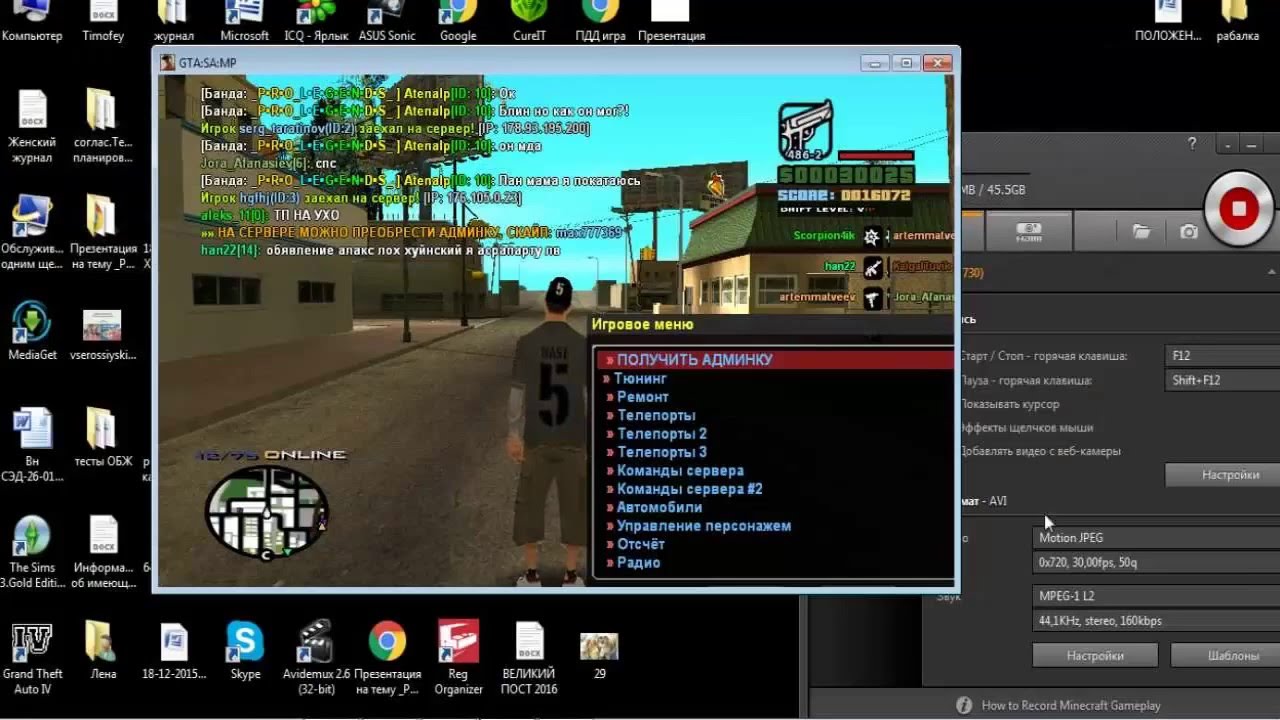
Programi i emulatori trećih strana
Ako vam nijedna od gore navedenih metoda ne omogućuje minimiziranje igre na prozor, možete pribjeći pomoći dodatni programi, posebno dizajniran za smanjenje primjene bez odgode. Među najučinkovitijima je kineski razvoj D3DWindower. Da biste ga upotrijebili za prisilno zatvaranje aplikacije, učinite sljedeće:
- Preuzmite distribucijski paket i slijedite sve upute za instalaciju.
- Klikom na plus i odabirom datoteke s igricom, time ćete je dodati u program.
- Kliknite LMB na naziv programa, zatim kliknite na zatvorenu mapu - i otvorit će se postavke.
- Sami odredite širinu i visinu prozora u postavkama.
- U donjem desnom kutu kliknite na gumb i odaberite mapu s datotekom D3DHook.dll.
- Spremite parametre koje ste naveli i kliknite na treći gumb u kutu prozora.
Ako su sve operacije izvedene ispravno, program će odmah samostalno pokrenuti igru u prozorskom načinu rada.

Druga opcija koja će vam omogućiti pokretanje igre u prozorskom načinu rada je emulator. Ali navedena metoda Nije prikladan za svakoga jer programi emulatora postavljaju ozbiljne zahtjeve na mogućnosti vašeg računala i operativnog sustava.
Mnogi korisnici više vole igrati u prozorskom načinu rada. Na taj način možete brzo minimizirati aplikaciju i krenuti na posao ili pokrenuti igru na nižoj razlučivosti ako imate slabo računalo. U svakom slučaju, ova značajka bit će izuzetno korisna svima, a znanje o tome kako je omogućiti bit će korisno svakom korisniku osobnog računala. Smislimo kako pokrenuti igru u prozorskom načinu rada na različitim platformama.
Na sve načine
Sve opcije za pokretanje igara u prozoru mogu se podijeliti u sljedeće kategorije:
- Korištenje kombinacija tipki;
- Korištenje naredbe u svojstvima izvršne datoteke;
- Korištenje funkcionalnosti igre;
- Putem softvera treće strane.
Analizirat ćemo sve metode u obliku uputa korak po korak.
Standardne kombinacije
Pogledajmo tipkovničke prečace koji se koriste u operacijski sustav Windows i MacOS. Najčešća i standardna opcija je pritisnuti Alt+Enter. Morate pokrenuti igru i otići do njenog prozora. Zatim pritisnite Alt+Enter, nakon čega će se aplikacija prebaciti u prozorski način rada.
Također u operacijskoj sali Windows sustav Postoje i drugi prečaci na tipkovnici. Možete pritisnuti F11 ili Ctrl+F da omogućite prozorski način rada u igrama u sustavu Windows 7, 8 ili 10.
MacOS koristi drugačiji prečac jer spomenute tipke nisu na Appleovom rasporedu. Ovdje samo trebate pritisnuti naredbu + M. Nakon toga će se svaka aplikacija prebaciti u prozorski način rada.
Međutim, sve navedene kombinacije tipki možda neće pomoći u nekim slučajevima. Činjenica je da u većini modernih igara standardna promjena prozora ne radi. Smislimo kako pokrenuti igru u prozorskom načinu rada pomoću metoda treće strane.

Unos parametara
Odmah je vrijedno napomenuti da ova opcija u većini slučajeva radi sa starim igrama. Da biste to učinili, trebat će vam prečac aplikacije i njezina svojstva. Kliknite desnom tipkom miša na ikonu i idite na odjeljak "Svojstva" u izborniku.
Otvorite karticu Prečac i pronađite polje "Objekt". Ovdje morate unijeti naredbu -window. Neke igre prihvaćaju parametre -w ili -win. Jedini način da saznate koji je od njih primjenjiv na vašu aplikaciju jest eksperimentiranje. Ako naredba nije prikladna, igra će se pokrenuti i na cijelom zaslonu.
Druga opcija za pokretanje igre u prozorskom načinu je rad s postavkama kompatibilnosti. U istom prozoru s postavkama prečaca idite na karticu "Kompatibilnost". Na kartici pronađite stavku "Onemogući optimizaciju cijelog zaslona" i potvrdite okvir pokraj nje.

Prebacivanje u postavkama igre
Ako sve gore navedene opcije nisu pomogle, trebali biste pogledati popis postavki u samoj aplikaciji. Većina igara nudi mogućnost prebacivanja u način rada s prozorima na bilo kojoj podržanoj rezoluciji.
Obično ovaj parametar koji se nalazi u odjeljku postavki grafike ili igranja. Prije pokretanja igre u prozorskom načinu rada odaberite odgovarajuću razlučivost zaslona. Nakon postavljanja opcija, obavezno primijenite i spremite promjene kako bi se aplikacija pokrenula zadane postavke sljedeći put.
Ali što učiniti ako nema takvih postavki u parametrima unutar igre ili nisu aktivirane/ne rade ispravno? U tom slučaju možete pokušati postaviti parametre u konfiguracijskim datotekama.
Gotovo sve igre pohranjuju popis postavki u zasebne konfiguracijske datoteke. Mogu se pronaći u mapi datoteke ili u direktoriju za spremanje. Često se nazivaju config ili sličnim riječima. Moraju se otvoriti pomoću standardnog Windows Notepada i moraju se unijeti promjene.
Prije otvaranja igre u prozorskom načinu rada pomoću ove metode, učinite sigurnosne kopije sprema i konfiguracijske datoteke kako biste mogli vratiti sve postavke početno stanje. Zatim otvorite konfiguraciju i potražite retke koji se nazivaju windowed ili slično. Nakon znaka = trebate postaviti 1 umjesto 0. Ako ste pronašli parametar za cijeli zaslon, ovdje morate promijeniti 1 u 0. Jedan omogućuje jedan od načina rada, a nula ga onemogućuje. Nakon toga pokušajte ponovno pokrenuti aplikaciju u prozoru.

Softver treće strane
Ako ne znate kako otvoriti igru u prozorskom načinu rada gore opisanim metodama, isprobajte ovu funkciju programi trećih strana. Jedan od njih je kineski uslužni program D3DWindower. Možete ga besplatno preuzeti na internetu. Pokrenite program i slijedite ove korake:
- Kliknite na ikonu +.
- U prozoru odaberite mapu s prava igra, nakon čega će se pojaviti na popisu.
- Kliknite na ikonu zatvorene mape za odlazak na postavke.
- Zatim odredite širinu i visinu prozora.
- Označite kućicu.
- Pritisnite gumb u donjem desnom kutu i odaberite datoteku D3DHook.dll.
- Spremite promjene i ponovno pokrenite igru.
Sada bi se aplikacija trebala prisilno otvoriti u prozorskom načinu rada, čak i ako programeri nisu osigurali takvu postavku.
Međutim, ako vam ova metoda ne pomogne, trebali biste na internetu potražiti rješenje za određenu igru. Često se objavljuju projekti sa svojim značajkama, načinima rada i greškama. Ako planirate igrati igru, trebali biste znati za sve ključne greške i značajke. Tamo ćete također pročitati o prozorskom načinu rada i može li se konfigurirati. Isprobajte sve metode iz naših uputa prije nego potražite druge metode na internetu. Sada znate kako napraviti prozorski način rada u igri pomoću tipki, programa i pomoću parametara.
Mnogi ljubitelji igara vole igrati u prozorskom načinu rada. A na poslu, kako bi sakrili od šefa da igrate, mnogi ljudi radije igraju u prozoru, tako da ako se nešto dogodi, brzo se mišem mogu prebaciti na drugi prozor. Ili su starije igre puno praktičnije igrati u prozoru jer maksimalna rezolucija nije previsoka. Predlažem načine za prebacivanje u način rada s prozorima. Pokušajte, nemojte se sramiti. Jedna samo za tebe:
Dakle, načini za prebacivanje u prozorski način rada:
1. Najprimitivnija metoda– pokrenite igru, a zatim pritisnite ALT i Enter zajedno. Neke igre reagiraju na ovu kombinaciju kao da traže prebacivanje u način rada s prozorima.
2. Složenija metoda. Napravite prečac na radnoj površini igre, osim ako već postoji.
Kliknite na prečac desni klik miša i pozovite “Properties” ili “Properties”
Na primjer: bilo je – “C:\Program Files (x86)\snowball.ru\MassEffectGold\MassEffect.exe”
postao je “”C:\Program Files (x86)\snowball.ru\MassEffectGold\MassEffectLauncher.exe” -prozor
Primjena i izlaz iz svojstava. Pokrenite igru koristeći ovaj prečac.
Ovdje je zamka sljedeća: neke igre, čak i ako uklonite "-window", i dalje će se izvoditi u prozoru. Da biste to popravili, umjesto "-window" napišite "-full screen".
3. Ugrađena metoda. Ovdje ne treba ništa izmišljati. Mnoge igre, osobito moderne, već prema zadanim postavkama podržavaju pokretanje igara u prozorskom načinu rada. Samo pronađite željenu stavku u postavkama i potvrdite okvir.
4. Ako sve drugo ne uspije. Pa, ovdje trebate pretražiti na posebnom forumu za igre ili samo na Internetu da vidite radi li određena igra. Obično, ako je prozorski način rada ugrađen u igru, programer ga posvuda objavljuje – posebno na web stranici igre.
5. Ako igra počne usporavati u prozorskom načinu rada - idite na cijeli zaslon. To znači ili da vaše računalo ne može podnijeti igru (začudo, igre u prozoru mogu zahtijevati čak i više resursa) ili igra ne može podnijeti računalo (razvojni programer jednostavno nije optimizirao ili možda čak nije ni testirao igra u modu s prozorom).
